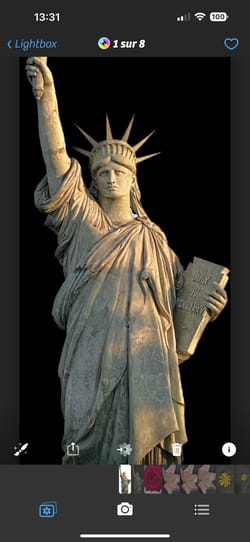Détourer facilement une image sur iPhone avec iOS 16
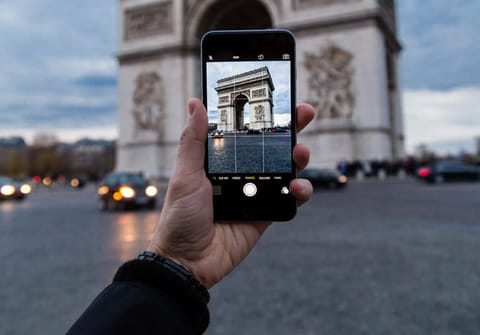
Vous souhaitez détourer un personnage, un animal ou un objet sur l'un des clichés pris avec votre iPhone ? L'application Photos d'iOS 16 dispose d'une nouvelle fonction qui fait tout automatiquement et rapidement. Magique !
Avec iOS 16, Apple améliore non seulement son système mais ajoute aussi quelques nouvelles fonctions à ses applications installées. L'appli Photos fait partie des heureuses élues. Apple a en effet introduit une fonction sobrement baptisée Extraire le sujet de l'arrière-plan. Un nom comme " Détourer " ou " Isoler " aurait été plus simple mais au moins, c'est explicite. Il s'agit ici de sélectionner un élément d'une image comme un personnage, un animal, une plante ou encore un objet et de le détourer afin de l'isoler de l'arrière-plan. Il ne reste plus ensuite qu'à le coller dans une autre image en passant par une autre appli (Photos ne permet pas encore cette option) ou partager immédiatement l'élément détourer par mail, SMS, messagerie instantanée, etc. Et pour y parvenir, nul besoin de vous arracher les cheveux en glissant précautionneusement votre doigt sur les contours du sujet. Un appui suffit. Les algorithmes de l'appli Photos se chargent du reste avec un résultat parfois bluffant. Et nul besoin de disposer de l'un des tout derniers iPhone 14 pour y parvenir. Cette fonction est disponible pourvue que votre iPhone tourne sous iOS 16.
Comment isoler facilement un élément sur une photo avec iOS 16 ?
Grâce à l'intelligence artificielle qu'elle embarque, l'appli Photos d'iOS 16 vous permet de détourer un sujet dans une image sans aucun effort.
► Ouvrez l'appli Photos sur votre iPhone puis affichez l'image contenant le sujet à détourer. Appuyez brièvement sur l'image.

► Appuyez ensuite sur l'élément à détourer pendant une seconde. Aussitôt, la sélection est opérée par les algorithmes. Les contours du sujet passent alors en surbrillance.
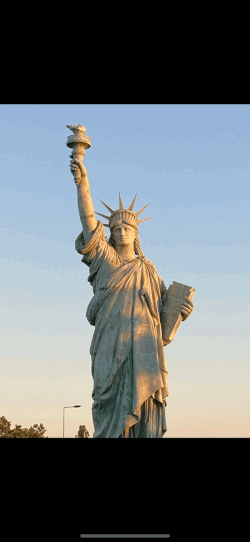
► Vous avez ensuite deux possibilités : Copier l'image dans le presse-papiers d'iOS afin par exemple de coller l'élément dans un document, ou la Partager directement comme vous le désirez. Avec cette deuxième option, choisissez l'appli vers laquelle transférer le sujet détouré (messagerie, mail, SMS ou autre appli. En choisissant Enregistrer l'image, vous pouvez ainsi récupérer le sujet détourer dans un nouveau fichier.
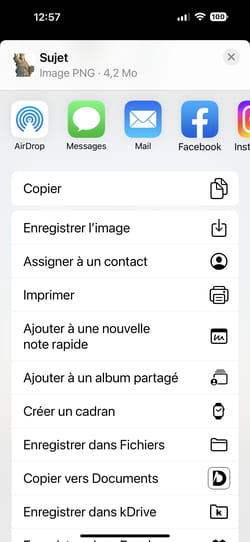
► Le sujet détouré peut maintenant être utilisé comme vous voulez comme ici dans l'appli Camera+